Win11远程协助灰色无法勾选的问题,可以通过调整本地组策略编辑器来解决,以下是详细的操作步骤和相关策略设置:
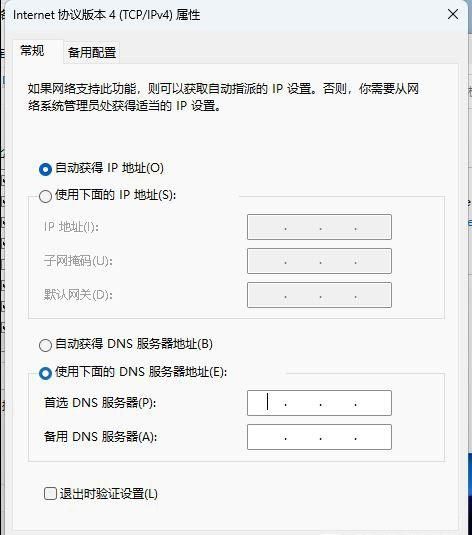
问题现象
在Windows 11系统中,远程协助功能通常位于“设置”>“系统”>“共享体验”>“远程协助”选项中,当远程协助选项变为灰色且无法选择时,用户将无法启动或关闭远程协助功能。
原因分析
1、权限设置:操作系统可能禁止用户更改远程协助相关设置,导致选项变为灰色。
2、系统更新:有时系统更新后,远程协助功能可能出现兼容性问题,导致选项变为灰色。
3、组件损坏:远程协助相关组件可能因为各种原因损坏,导致功能不可用。
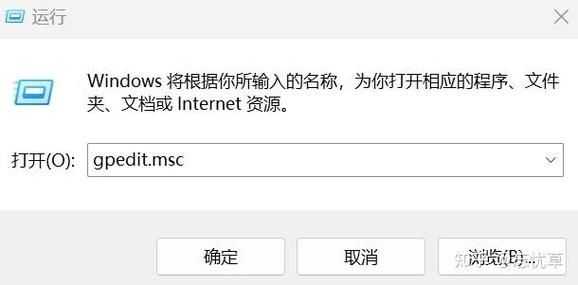
4、第三方软件冲突:某些第三方软件可能与远程协助功能发生冲突,导致选项不可选。
解决方案
1、检查权限设置:
右键点击“开始”按钮,选择“运行”。
输入“gpedit.msc”并按回车键,打开本地组策略编辑器。
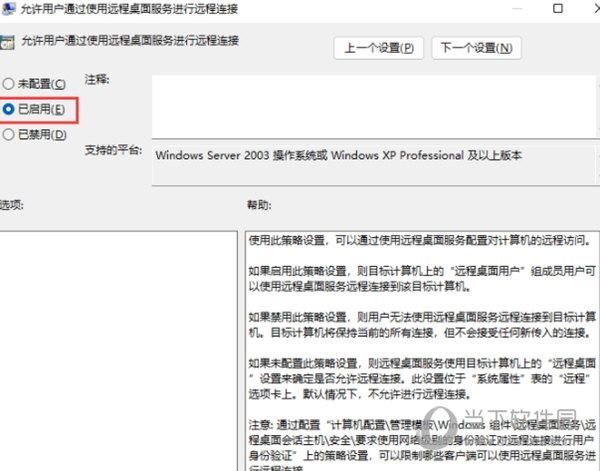
展开“计算机配置”>“管理模块”>“Windows 组件”>“远程桌面服务”>“远程桌面会话主机”>“连接”。
找到并双击“允许用户通过使用远程桌面服务进行远程连接”,选择“已启用”,然后点击“确定”。
2、检查系统更新:
前往“设置”>“更新与安全”>“更新历史记录”查看最近一次更新。
如果更新后出现该问题,请尝试回滚到更新之前的状态,或卸载更新文件。
3、检查组件状态:
按下“Win + R”键,输入“msconfig”并按回车键,打开系统配置实用程序。
切换到“服务”标签页,勾选“隐藏所有Microsoft服务”,然后点击“全部禁用”。
重启计算机,检查远程协助选项是否可选择,如能选择,逐个启用服务,找到与远程协助相关的服务,并保持启用状态。
4、检查第三方软件:
卸载近期安装的第三方软件,尤其是网络监控、防火墙类软件。
重启计算机后,检查远程协助选项是否可选择,如果问题解决,请尝试重新安装卸载的软件,并确保其兼容性。
Win11系统远程协助选项变为灰色且无法选择的问题可能由多种原因导致,通过检查权限设置、系统更新、组件状态和第三方软件,您可以找到问题所在并采取相应措施,如果以上方法均无法解决问题,建议联系微软技术支持获取进一步帮助。
在进行任何系统设置更改之前,请确保已备份重要数据,以防不测,对于不熟悉系统操作的用户,建议在专业人士的指导下进行操作。









评论列表 (1)
Win11远程协助灰色无法勾选,尝试重启电脑或以管理员身份运行。
2025年04月17日 00:23